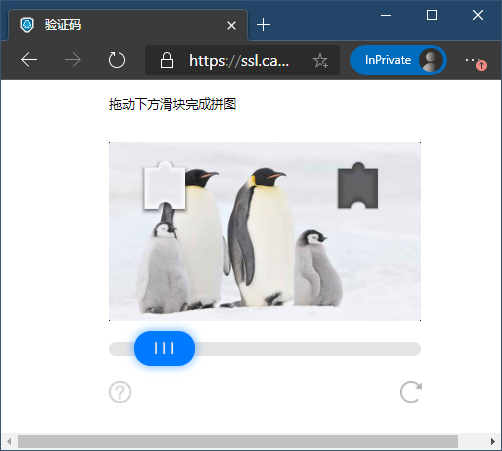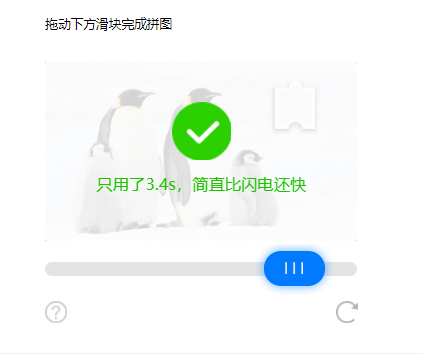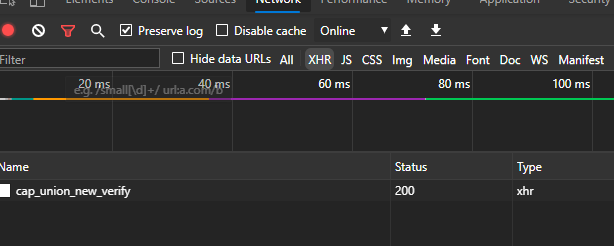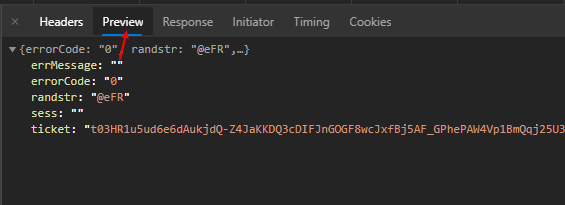用于收发QQ消息,并通过 websocket + protobuf 上报给 server 进行处理。
server端可以使用任意语言编写,通信协议:https://github.com/lz1998/onebot_idl
Java/Kotlin用户推荐使用 spring-boot-starter
支持发送的消息:文字、表情、图片、atQQ
有问题发issue,或者进QQ群335783090
可以编写多个启动脚本自动启动不同的账号,不同账号PORT必须不同(或者写0表示随机)
如果需要登陆验证(图形/短信验证码等),必须使用浏览器访问127.0.0.1:PORT,PORT不能乱填
如果已经挂了很久,非常确定不会遇到验证码的时候,可以把参数的port设为0,表示使用随机端口。
Usage of GMC:
-uin int
机器人QQ
-pass string
机器人密码
-port int
http管理端口(默认 9000), 0表示随机, 如果不需要处理验证码, 可以随便填
-sms bool
登录优先使用短信验证
-ws_url string
消息处理websocket服务器地址
-device string
设备文件位置
-help
帮助创建一个文件,后缀为.bat,写入以下内容,双击运行
Go-Mirai-Client.exe -uin <机器人QQ> -pass <机器人密码> -port <HTTP端口> -device <设备信息位置> -ws_url <消息处理器地址> -sms <是否优先短信登录>创建一个文件,后缀为.sh,写入以下内容,添加执行权限,运行
chmod +x ./Go-Mirai-Client
./Go-Mirai-Client -uin <机器人QQ> -pass <机器人密码> -port <HTTP端口> -device <设备信息位置> -ws_url <消息处理器地址> -sms <是否优先短信登录>docker run -it \
--name=gmc \
-p 9000:9000 \
-e UIN=<账号> \
-e PASS=<密码> \
-e WS_URL=<WebSocket地址> \
-e DEVICE=/deivce/123.json \
-v <设备文件目录>:/deivce \
lz1998/gmc:0.1.11修改device文件的protocol,对应关系如下:
- IPad: 0
- AndroidPhone: 1
- AndroidWatch: 2
- MacOS: 3
- 企点: 4
输入其他数字默认表示IPad
处理验证码时必须用到浏览器
右侧输入短信验证码提交
打开链接,扫码之后,右侧输入任意内容提交
在部分情况下,可以选择设备锁验证码(扫码)和短信验证码,默认选择扫码。如果需要默认选择短信,可以使用参数-sms
看图,在右侧输入验证码提交
由于滑块验证码和QQ本体的协议独立, 我们无法直接处理并提交. 需要在浏览器通过后抓包并获取 Ticket 提交.
该方案为具体的抓包教程, 如果您已经知道如何在浏览器中抓包. 可以略过接下来的文档并直接抓取 cap_union_new_verify 的返回值, 提取 Ticket 并在命令行提交.
首先打开滑块链接. 这里以 Microsoft Edge 浏览器为例, Chrome 同理.
此时不要滑动验证码, 首先按下 F12 (键盘右上角退格键上方) 打开 开发者工具
点击 Network 选项卡 (在某些浏览器它可能叫做 网络)
点开 Filter (箭头) 按钮以确定您能看到下面的工具栏, 勾选 Preserve log(红框)
此时可以滑动并通过验证码
回到 开发者工具, 我们可以看到已经有了一个请求.
此时如果有多个请求, 请不要慌张. 看到上面的 Filter 没? 此时在 Filter 输入框中输入 cap_union_new, 就应该只剩一个请求了.
然后点击该请求. 点开 Preview 选项卡 (箭头):
此时就能看到一个标准的 JSON, 复制 ticket 字段并回到 验证码处理 粘贴. 即可通过滑块验证.